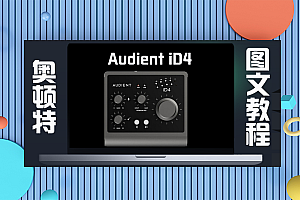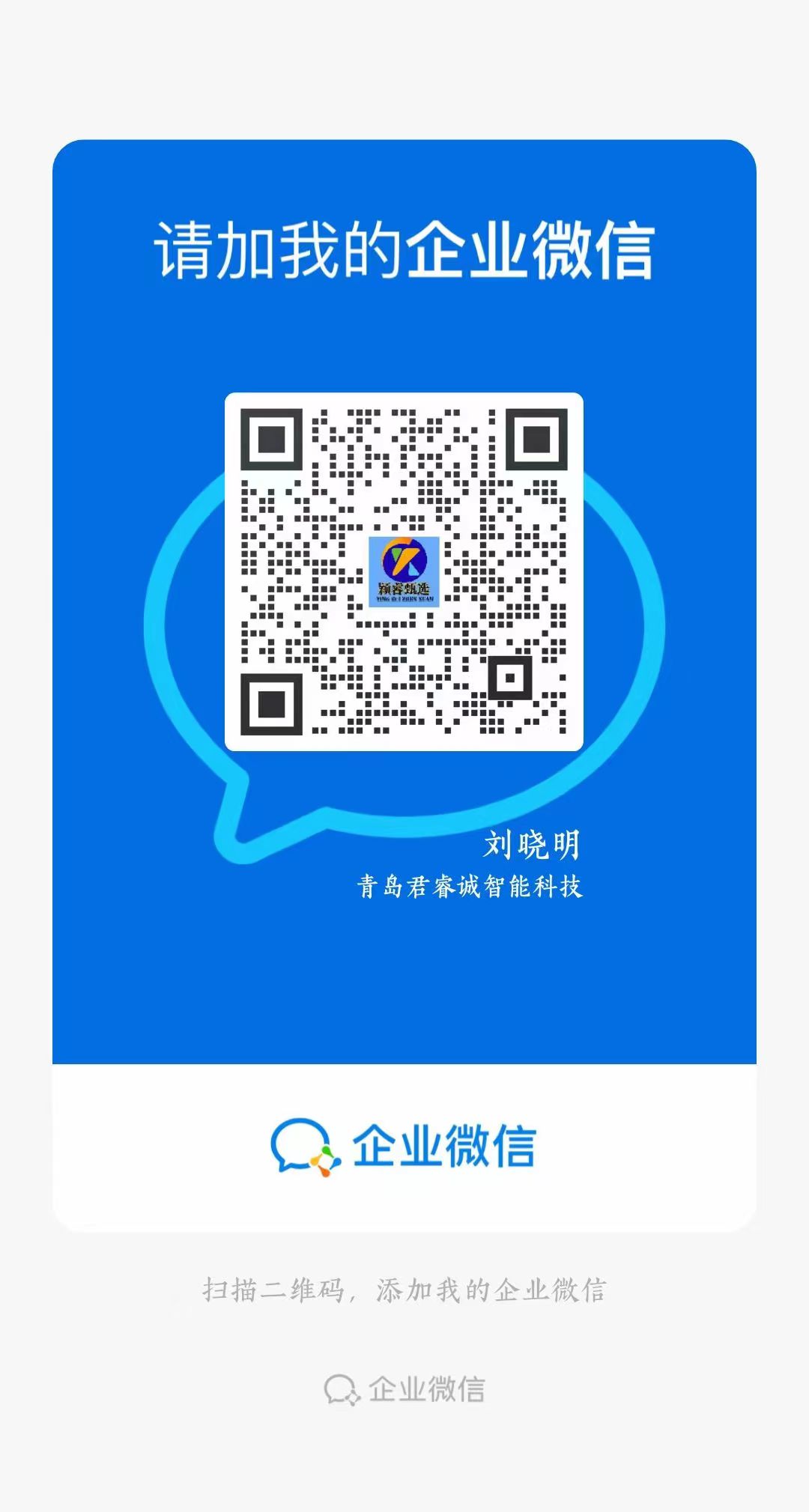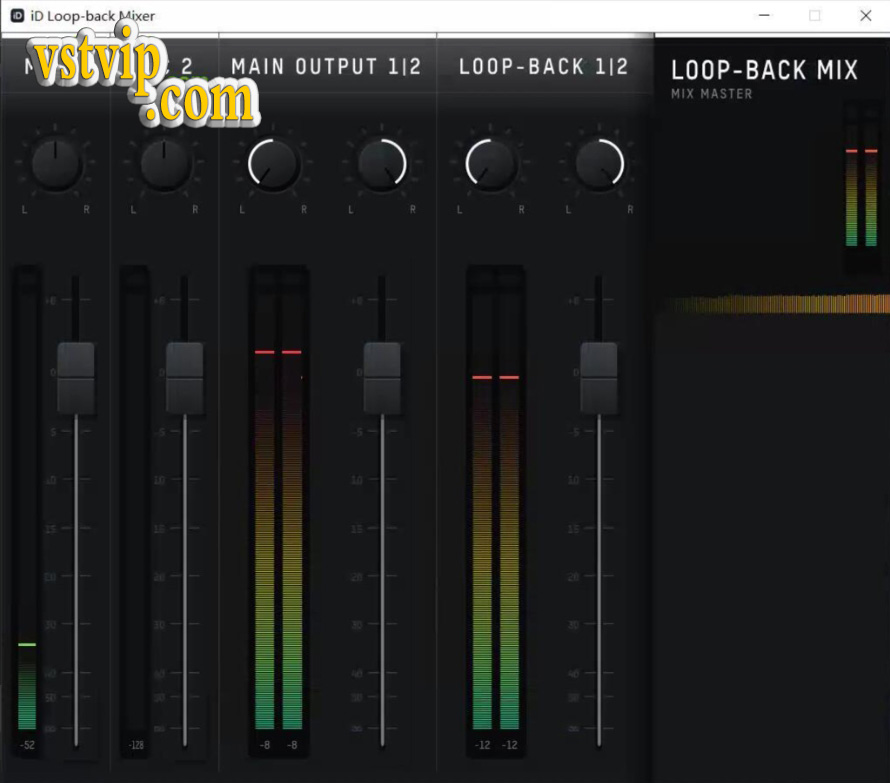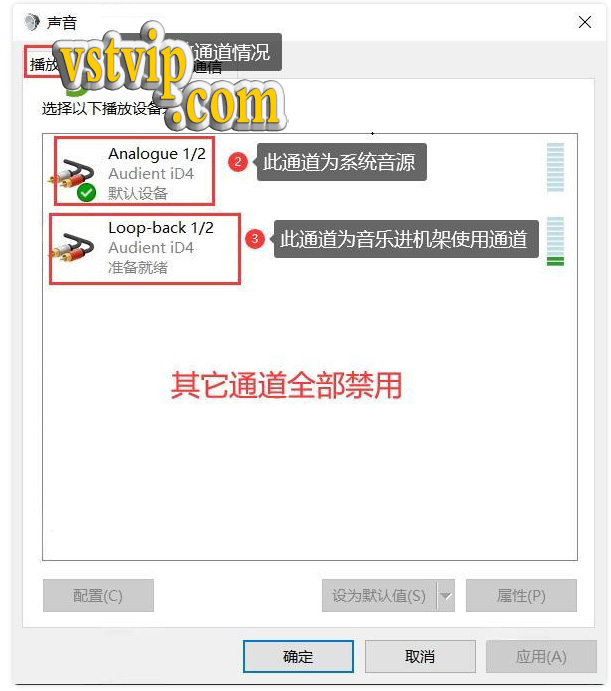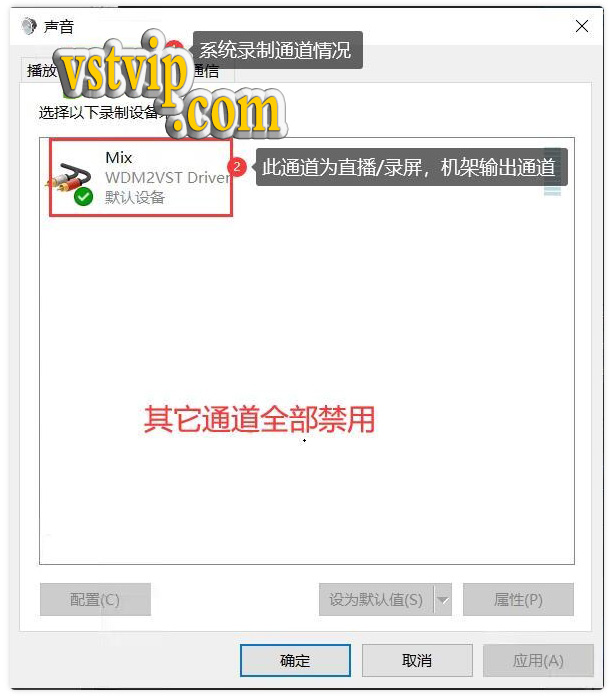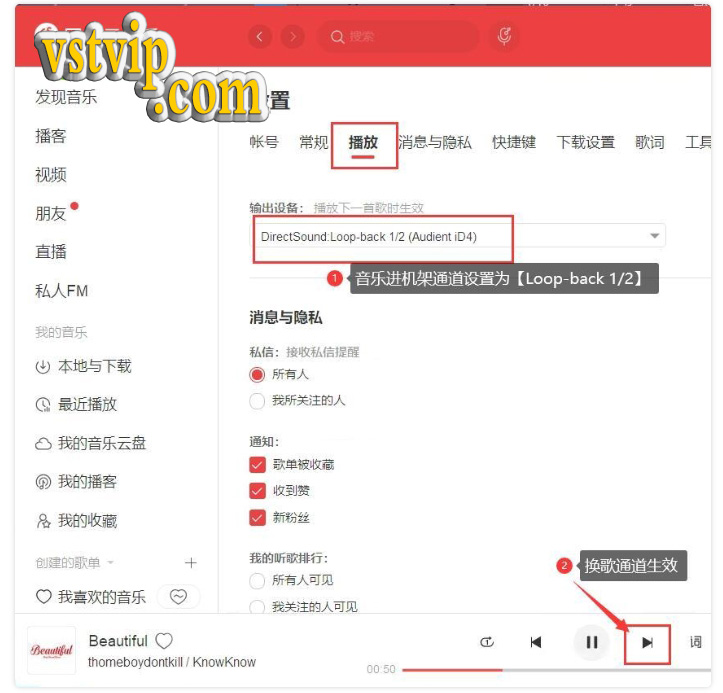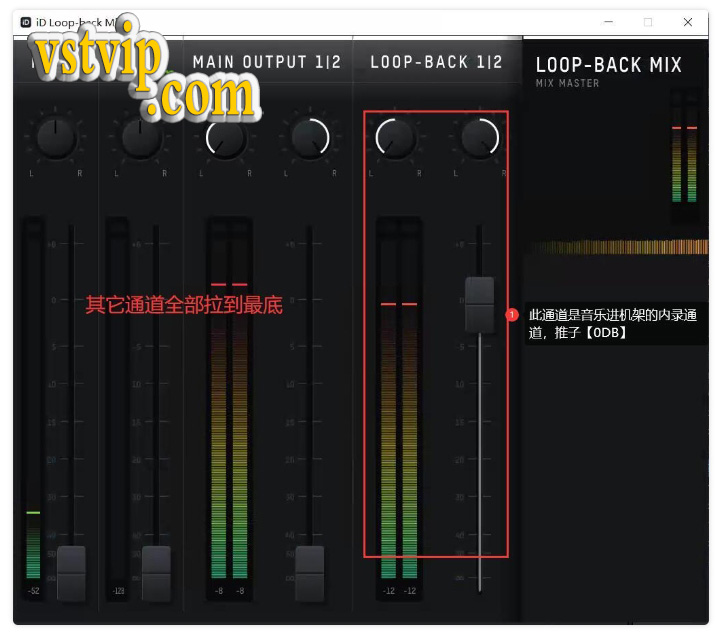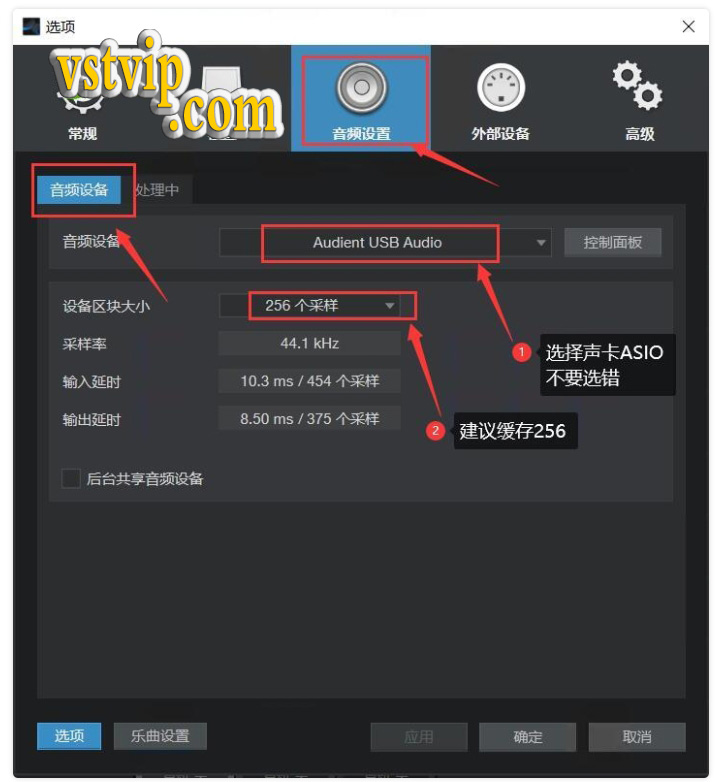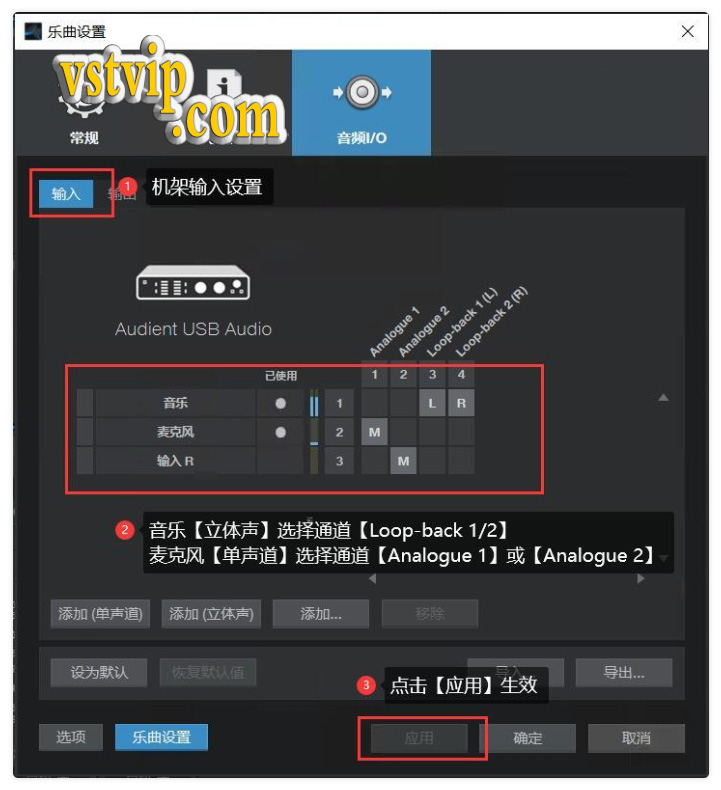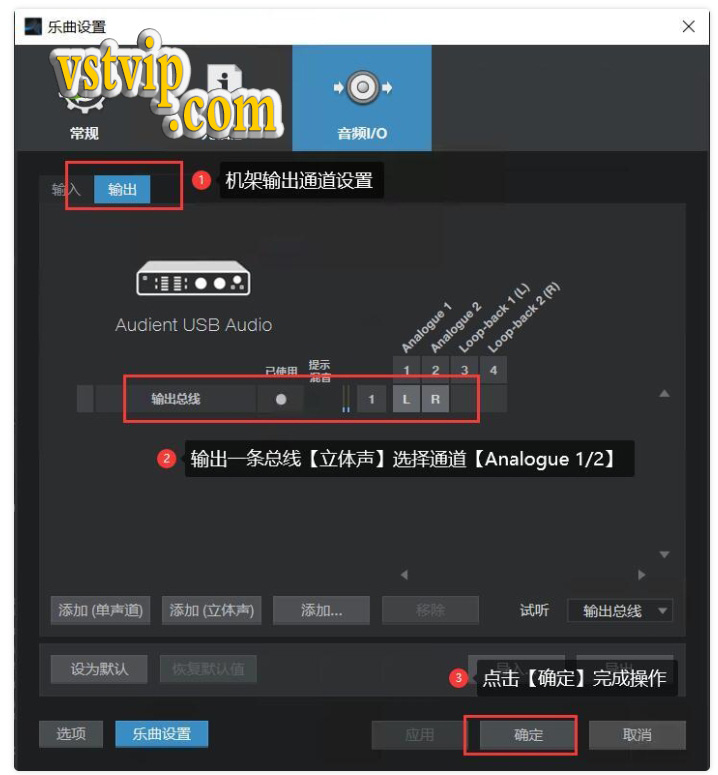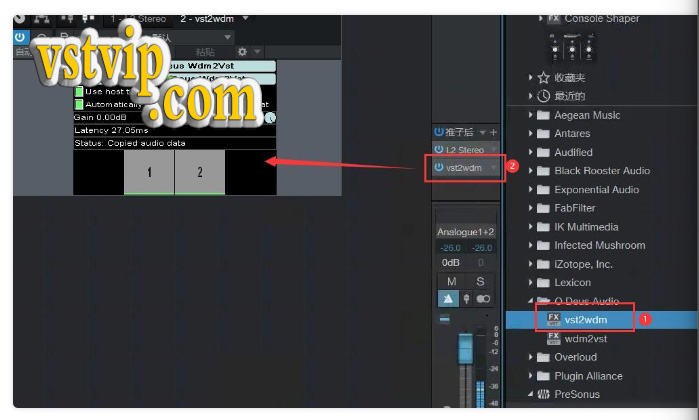大家好,这里是颖睿甄选音频网,我是小编佳明,今天和大家分享的是Audient iD4声卡如何关联机架跳线,来实现直播的。之前我们分享过一款新版本的ID14设置跳线,最近有人经常问,ID4的如何设置,其实也很简单,接下来就给大家分享一下,注意这是Audient iD4声卡,Audient iD4声卡,不是ID14。这两款声卡的驱动和声卡功能是不一样的。AudientiD4这块声卡要搭载机架用来直播也是可以的,下面是小编对Audient iD4声卡关联Studio One机架的驱动设置教程,目标,音乐,麦克风声卡进Studio One机架,由Studio One机架控制调试效果输出给我们的耳机监听到,给直播间听到。就是这么的了个设置,需要注意的Audient iD4声卡是[录音声卡] 要实现直播得用到[虚拟跳线软件]。
准备工具:
Studio One 机架软件
O Deus WDM2VST康拟跳线软件
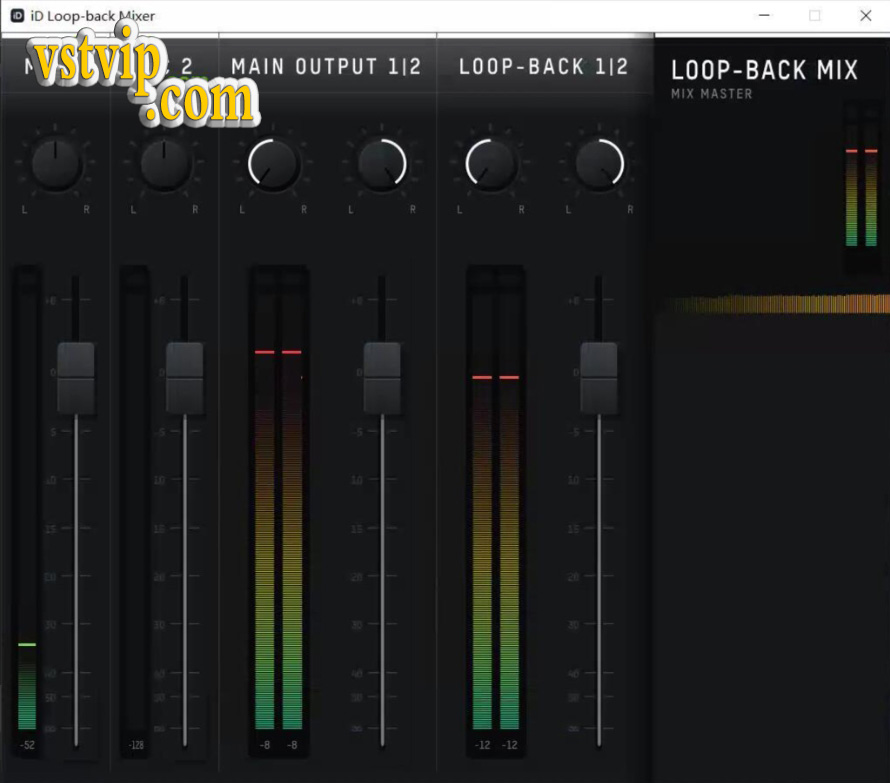
上图为:Audient iD4声卡内录驱动控制面板

这是Audient iD4声卡
首先把Audient iD4声卡硬件监听关了,就开机架听不到麦克风声音才正常,如下图所示:

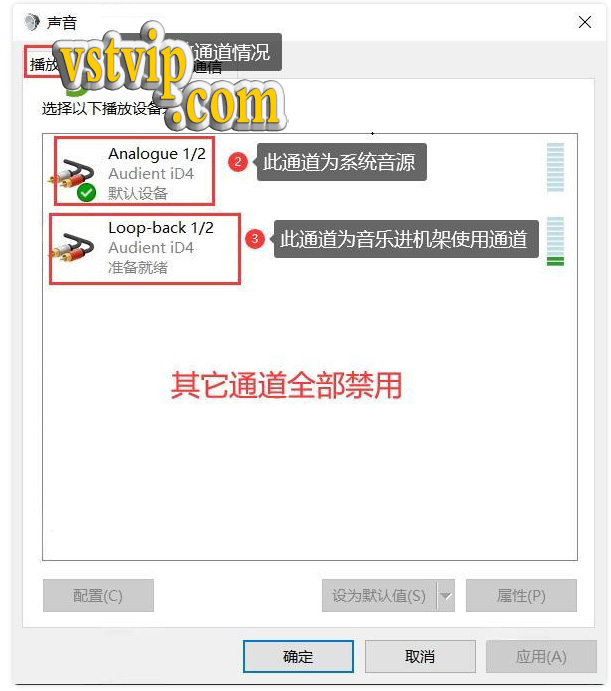
这是系统默认通道的设置情况,按上图设置就OK了。
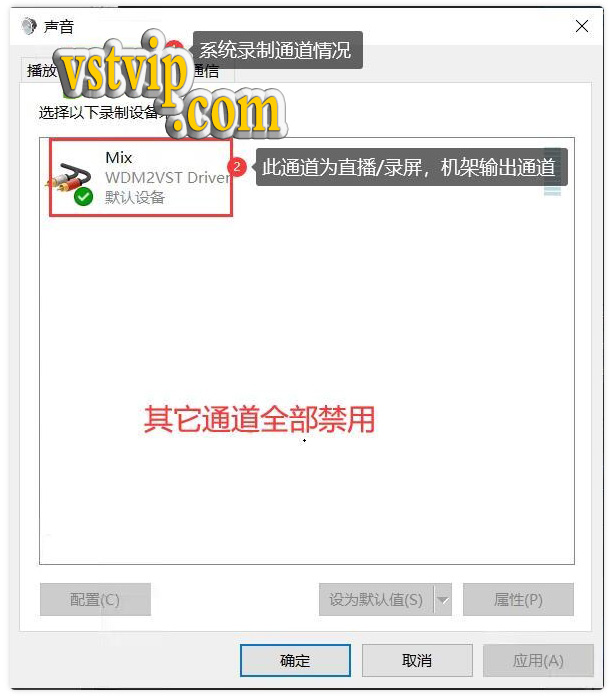
这是系统录制通道情况,也不是直播使用通道,按上图设置就可以了.
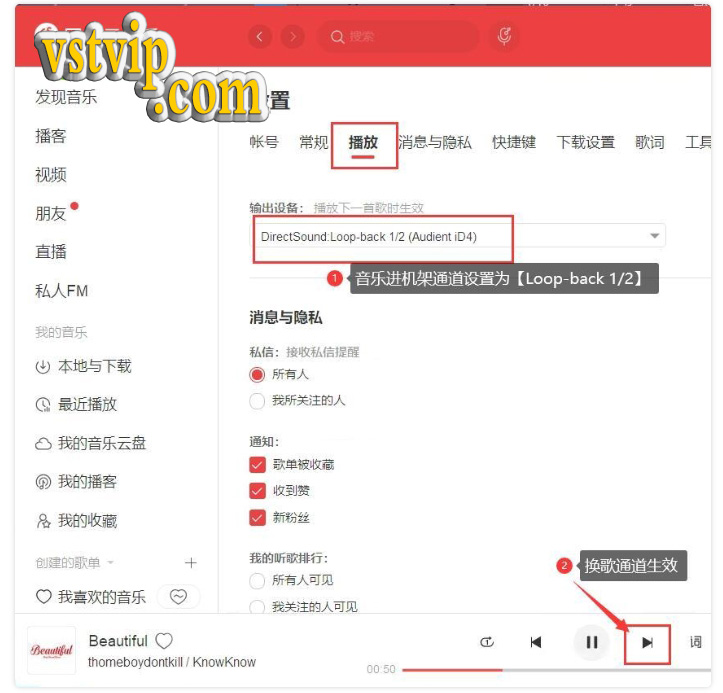
音乐播放器设置通道,不管用什么音乐播放器,设置的通道都是一样的这一条,按上图设置。
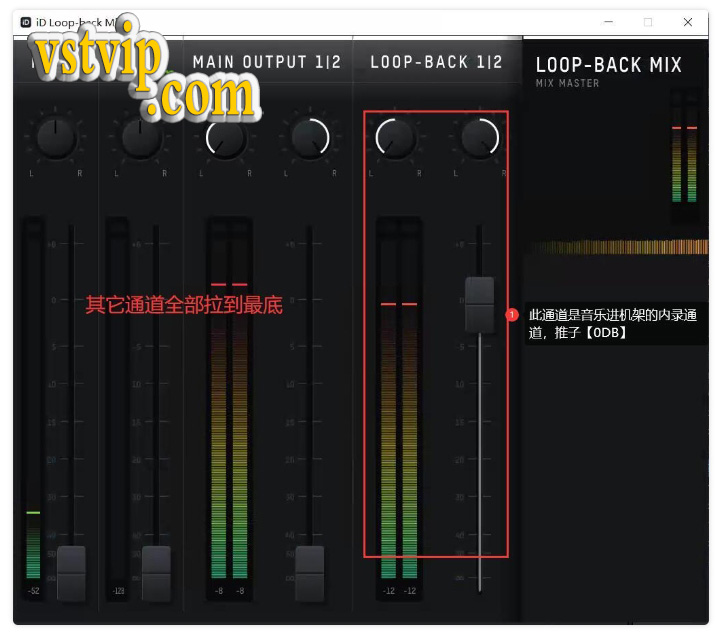
打开内录控制面板,按上图设置。
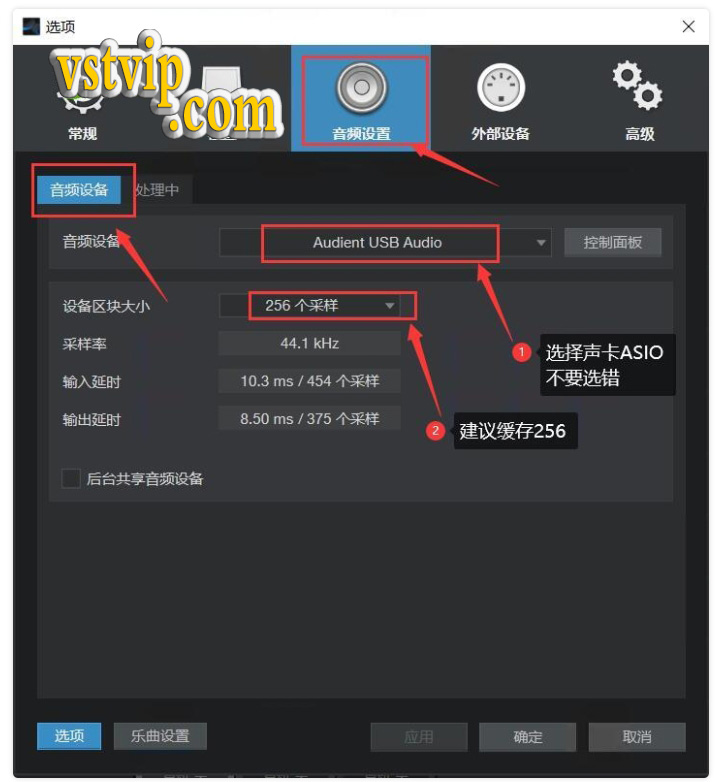
Studio One机架设置到声卡的ASIO,不要设置错了
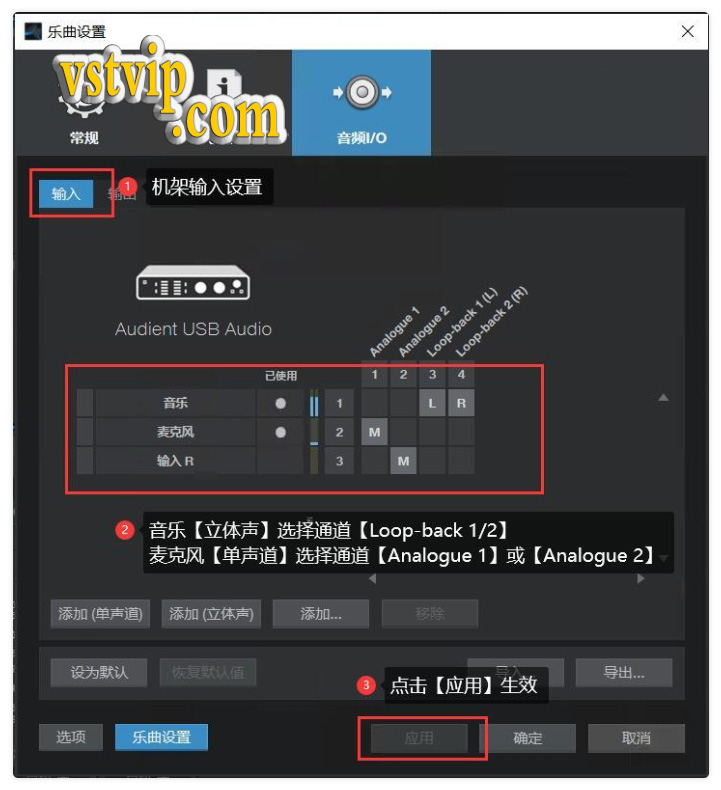
这是机架的输入通道设置,按上图所示。
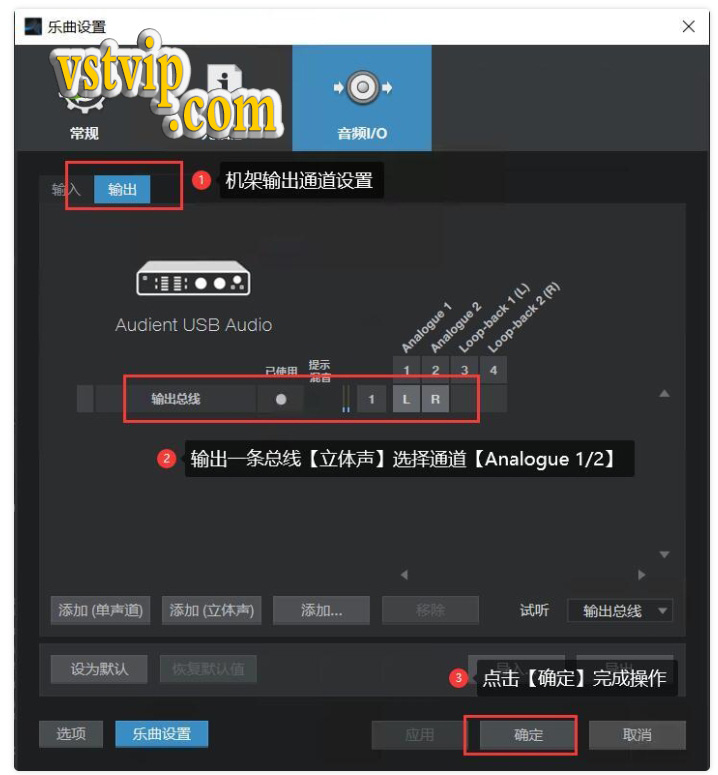
这是机架输出设置,按图上设置。
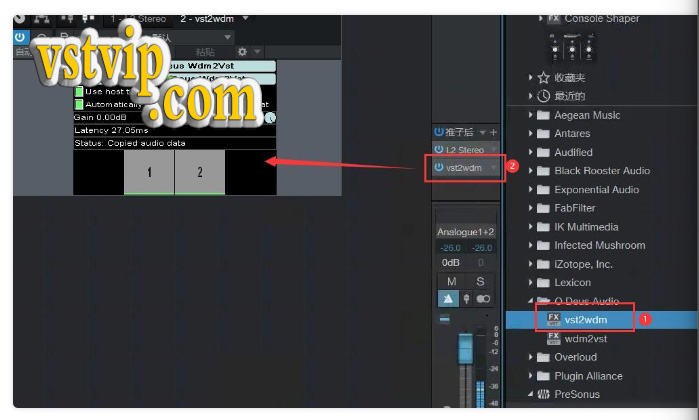
最后在输出总线上推子后加上[vst2wdm] 插件
然后直播软件选择[Mix] 通道,机架上打开音乐通道,麦克风就有声音了,就可以直播了
需要调试人声到才有效果,设置完成,祝你好运。
附件:驱动下载
audient ID4官方地址:Audient iD4 – 下载
官方直接下载地:https://d9w4fhj63j193.cloudfront.net/2021/1.%20iD%20Driver/iD-v4.2.1a.exe
|